如何在 Windows 10 上设置 Rainmeter 双显示器皮肤
Rainmeter是一款用于修改Windows的出色软件。它的皮肤是由用户根据他们提供的信息以及它们使您的桌面具有的吸引力来挑选的。用户可以从各种皮肤中进行选择,为他们的 PC 赋予不同的外观。雨量计(Rainmeter)皮肤并非设计用于多个显示器,但有一种方法可以做到这一点。如果您正在寻找相同的提示,我们会为您提供有用的指南,教您如何设置双显示器Rainmeter皮肤。

如何在 Windows 10 上设置 Rainmeter 双显示器皮肤(How to Set Up Rainmeter Dual Monitor Skins on Windows 10)
这是在Windows 10(Windows 10)上设置双显示器Rainmeter皮肤的方法。
注意:(Note:)如果缺少适当的硬件,使用多个Rainmeter皮肤会影响系统性能。(Rainmeter)
第 I 步:下载并安装 Rainmeter(Step I: Download and Install Rainmeter)
按照以下步骤下载Rainmeter。
1.从官方网站下载(official site)Rainmeter应用程序。

2. 运行下载的Rainmeter Setup文件,选择语言后点击OK 。

3. 选择标准安装(推荐)( Standard installation (recommended))选项并点击下一步(Next)。

4.然后,选择安装位置路径(path)。
5. 等待雨量计(Rainmeter)安装。
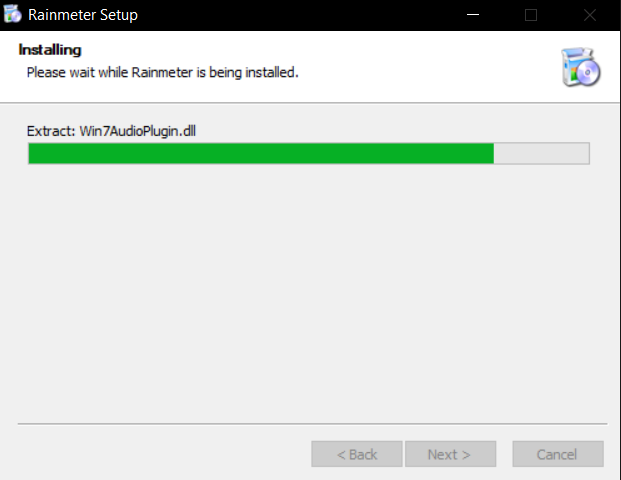
6.完成 Rainmeter 设置后单击Finish 。

另请阅读:(Also Read:) 如何下载适用于 Windows 10 的主题(How to Download Themes for Windows 10)
第二步:设置 Rainmeter 皮肤(Step II: Set Up Rainmeter Skins)
选择您希望在多个显示器上使用的Rainmeter皮肤。(Rainmeter)如果您使用多个皮肤,请过滤您希望在所有显示器上使用的皮肤。按照给定的步骤设置Rainmeter双显示器皮肤。
1. 转到文件资源管理器(File Explorer)中的给定位置路径(path)。
C:\Users\YourUserName\Documents\Rainmeter\Skins

2. 复制包含您希望在多个屏幕上显示的Rainmeter 皮肤的所有文件夹。(Rainmeter skins )
注意:(Note:)您可以重命名它以轻松将其识别为副本。它不会干扰系统 UI。
3. 按Windows 键(Windows key),键入Rainmeter,然后单击打开(Open)。
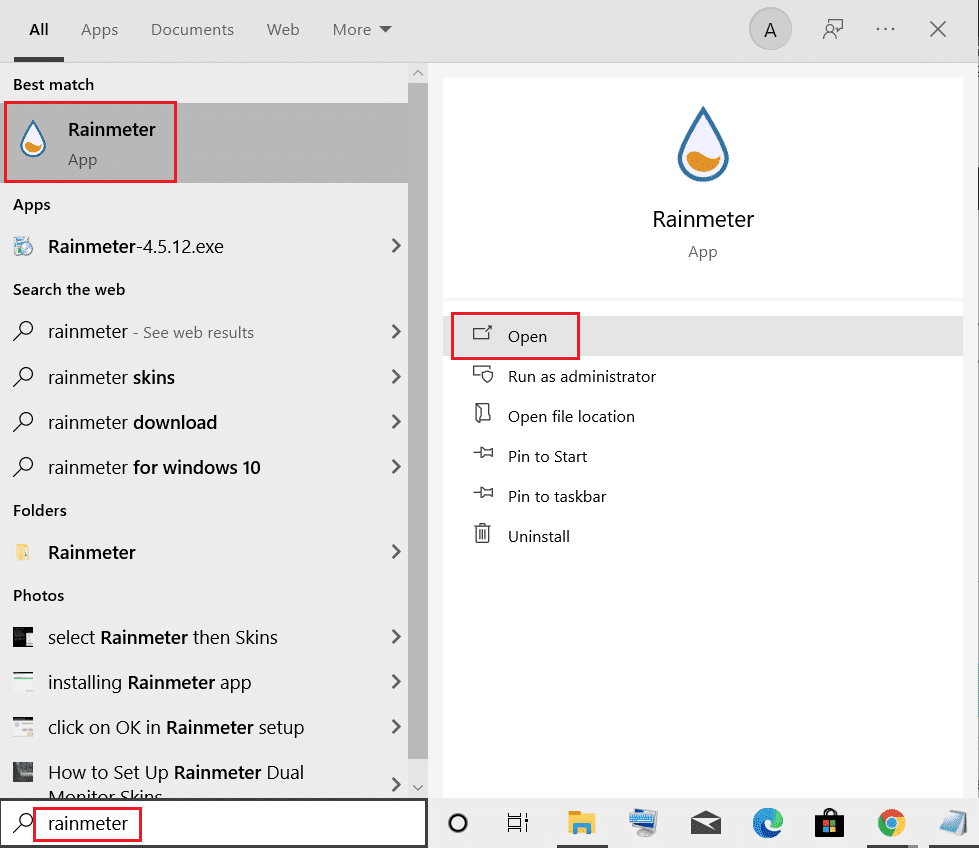
4. 右键单击 Rainmeter并选择管理皮肤(Manage skin)选项。
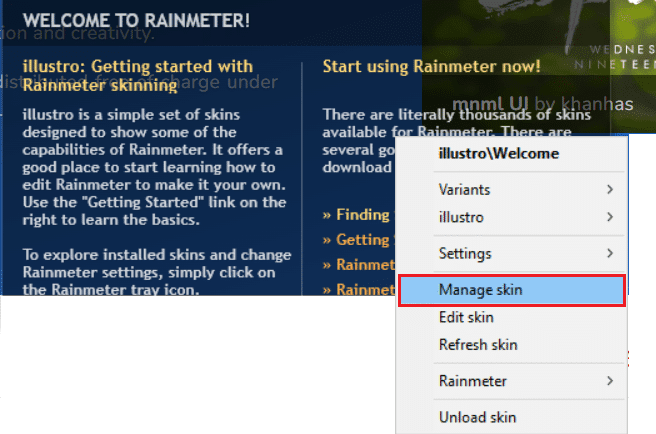
5. 单击显示监视器(Display monitor)选项。

6. 从下拉选项中选择显示器(monitor)并应用皮肤。

您可以同时在多台显示器上使用此方法。皮肤可以无限制地复制。此方法只会重现当前状态下的皮肤。它不会改变它的外观(won’t change its appearance)。您可以复制修改后的皮肤,因为INI文件保持不变。更改将显示在使用修改后皮肤的其他监视器中。
常见问题 (FAQ)(Frequently Asked Questions (FAQs))
Q1。使用 Rainmeter 皮肤是否安全?(Q1. Is it safe to use Rainmeter skins?)
答:(Ans: )它们是完全安全的,因为它们只有在授权网站(authorized websites)上经过全面验证后才能下载。但是,如果您的系统设置不充分,您可能会在操作它们时遇到困难。这取决于系统。
Q2。Rainmeter 是否会消耗大量 RAM?(Q2. Does Rainmeter consume a large amount of RAM?)
Ans: 是(Ans: Yes)的,因为动画需要大约35 MB的RAM,并且会消耗5% CPU性能。大多数 Rainmeter 主题使用其中的一小部分,并且可以通过禁用动画(disabling animations)进一步减少。
Q3。摆脱 Rainmeter 皮肤的最佳方法是什么?(Q3. What’s the best way to get rid of Rainmeter skins?)
Ans:只需从(Simply)Documents/Rainmeter/skins(这是默认文件夹)中删除您想要删除的皮肤。然后打开Rainmeter并转到页面底部并选择Refresh skins。他们将被删除。
受到推崇的:(Recommended:)
- 修复 Snap Camera 没有可用的相机输入错误(Fix Snap Camera No Available Camera Input Error)
- 如何将图像转换为灰度绘画(How to Convert Image to Grayscale Paint)
- 如何在 Windows 10 中更改任务栏颜色(How to Change Taskbar Color in Windows 10)
- 15 个最佳免费 Windows 10 主题(15 Best Free Windows 10 Themes)
我们希望本指南对您有所帮助,并且您能够在Windows 10上(Windows 10)设置 Rainmeter 双显示器皮肤(set up Rainmeter dual monitor skins)。如果您有任何疑问或建议,请随时将它们放在评论部分。
Related posts
Windows 10上的Fix Generic PnP Monitor Problem
如何在Windows 10校准您的Monitor Display Color
如何在Windows 10上使用Performance Monitor(Detailed GUIDE)
如何在 Windows 10 中检查显示器型号
如何在 Windows 10 中更改显示器刷新率
如何在 Windows 10 中未经许可录制 Zoom 会议
USB Device不在Windows 10工作[求助]
3 Ways至Windows 10中的Increase Dedicated VRAM
如何在 Windows 10 上下载 Telegram 视频
如何在 Windows 10 中将 M4B 转换为 MP3
修复无法在 Windows 10 中创建 Java 虚拟机
修复 Steam 应用程序配置在 Windows 10 中不可用的问题
如何完全从Windows 10卸载McAfee
Windows 10 User Find Security Identifier(SID)
修复 Steam 必须运行才能在 Windows 10 中玩此游戏
修复 Windows 10 中的 Steam 缺少文件权限
Windows 10 Timeline轻松View Chrome Activity
如何在Windows 10中删除Volume or Drive Partition
如何在Windows 10中创建System Image Backup
如何在Windows 10中禁用粘滞Corners
